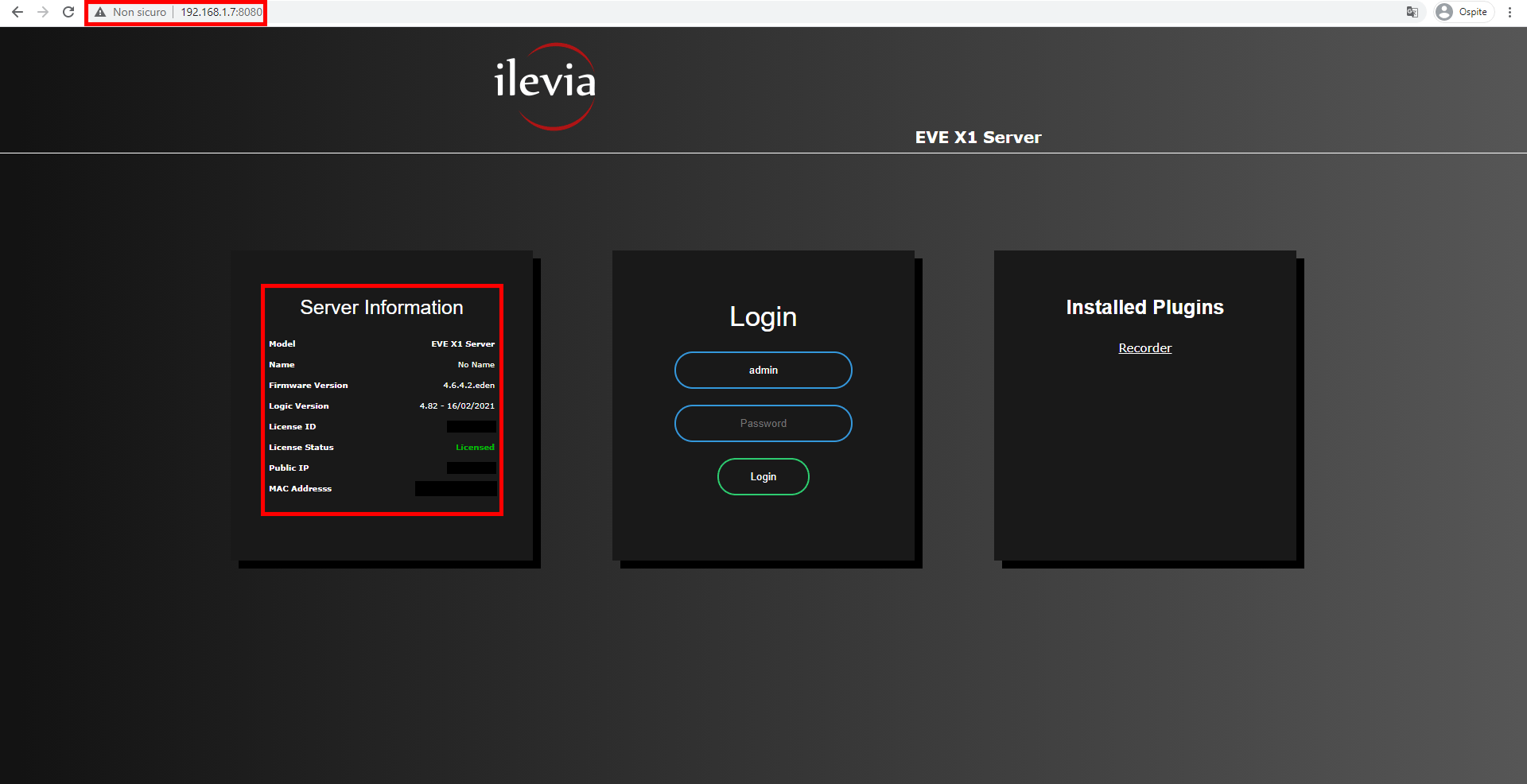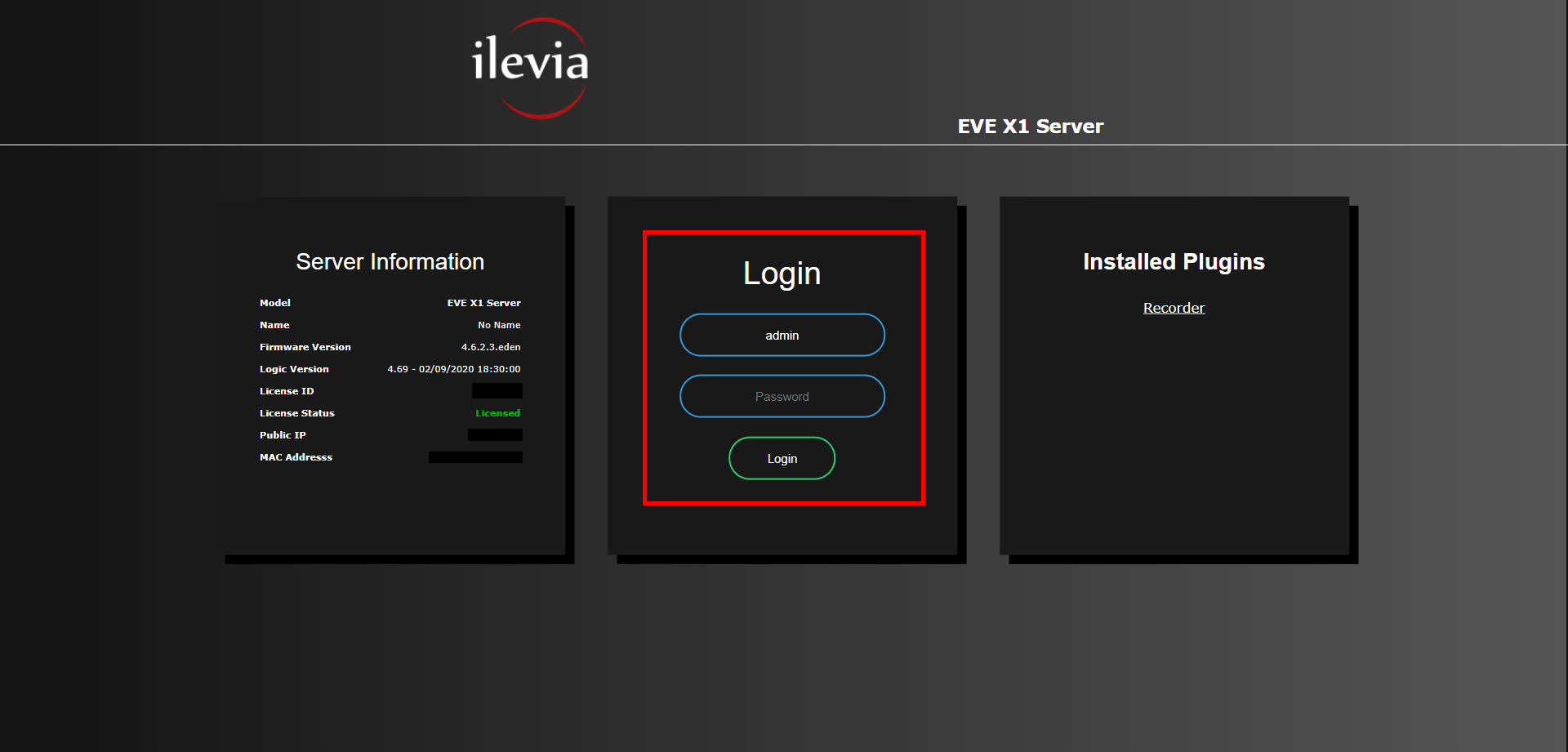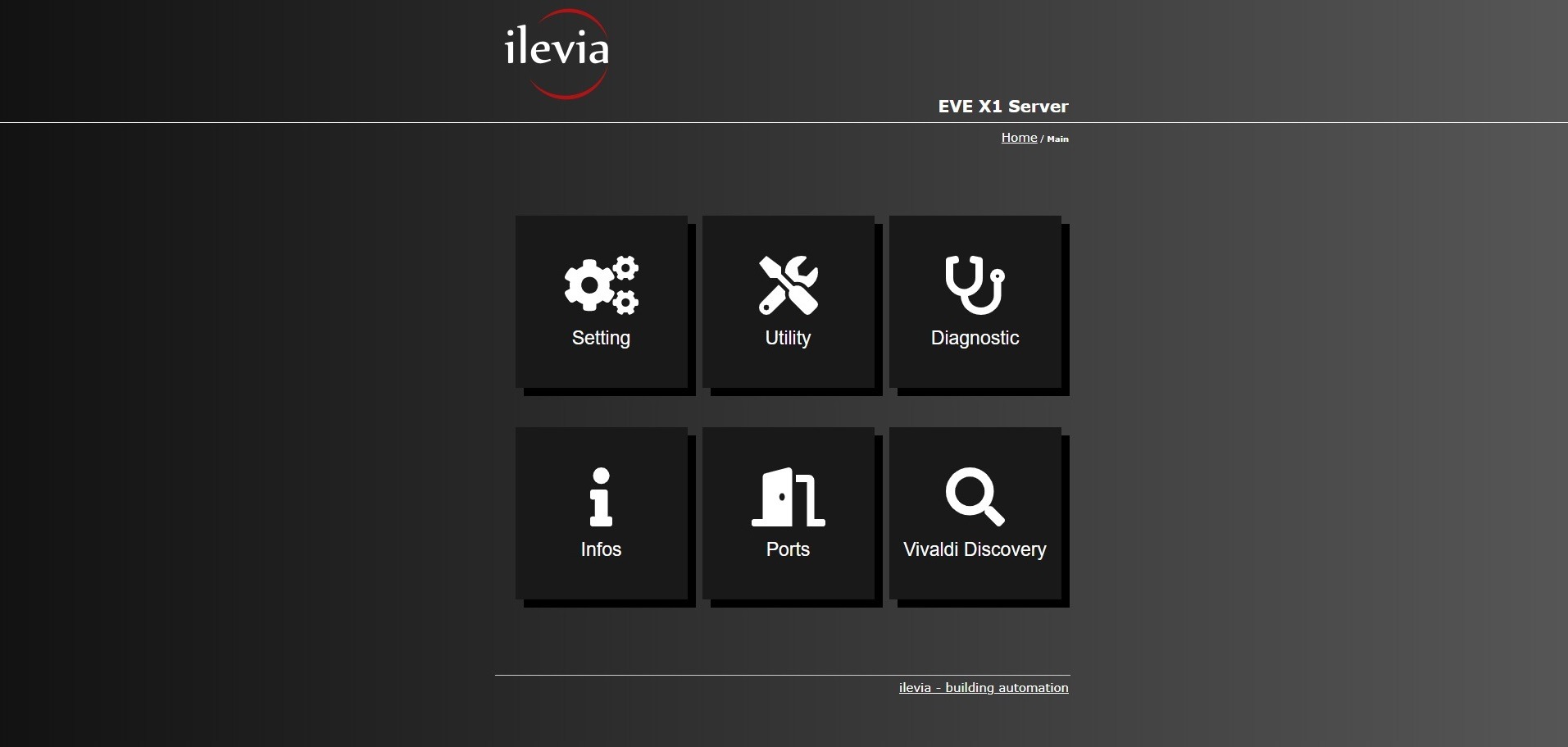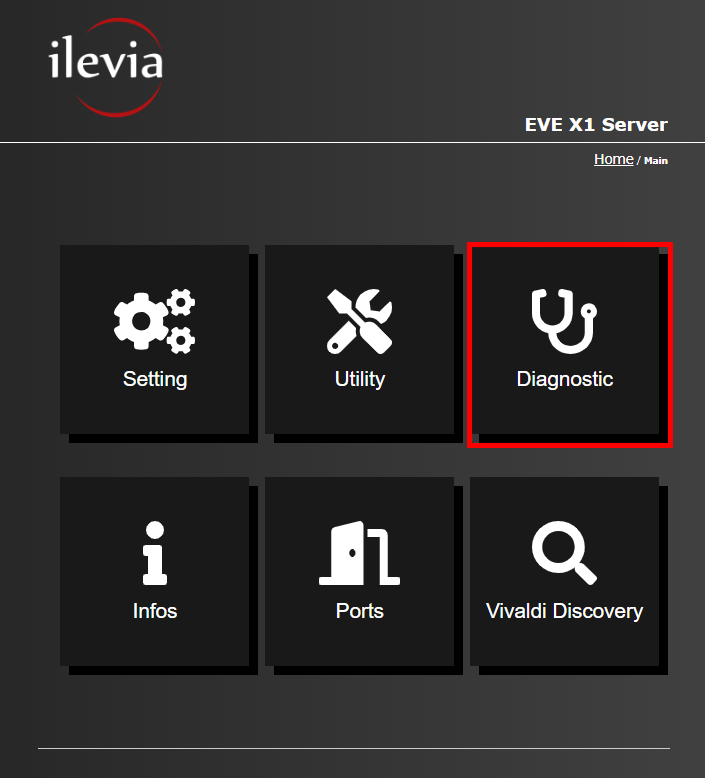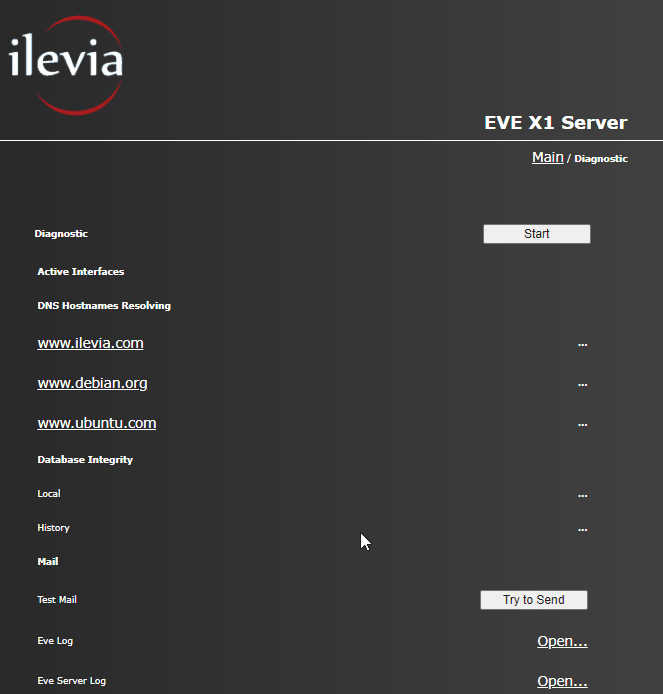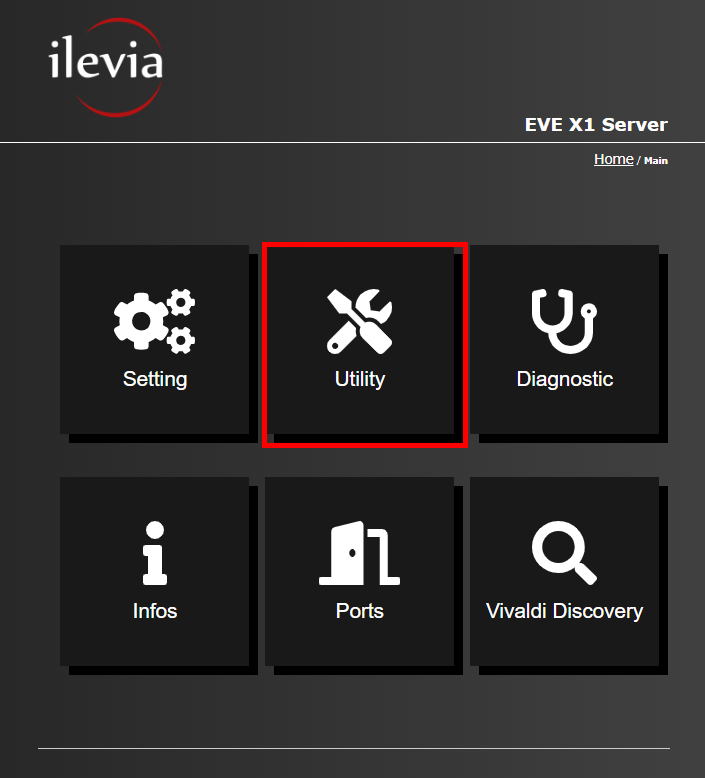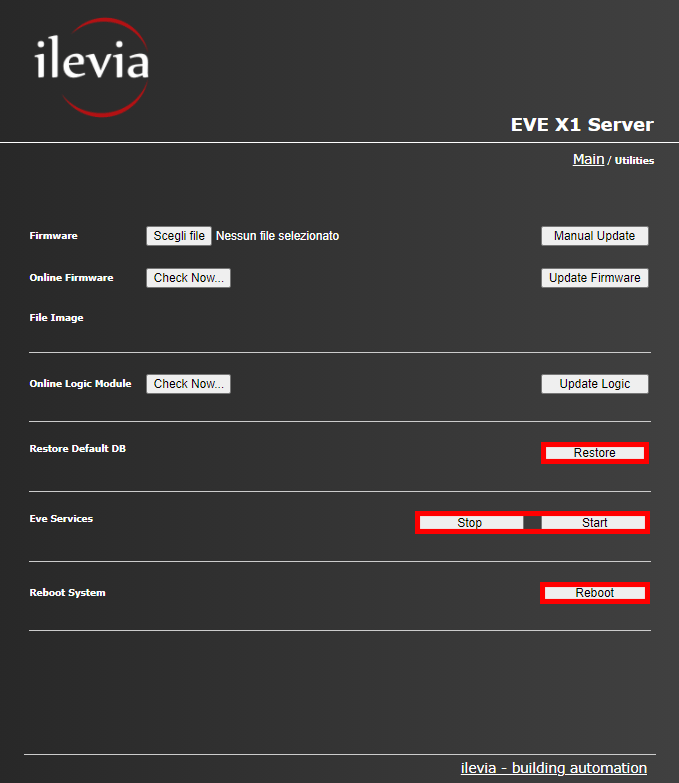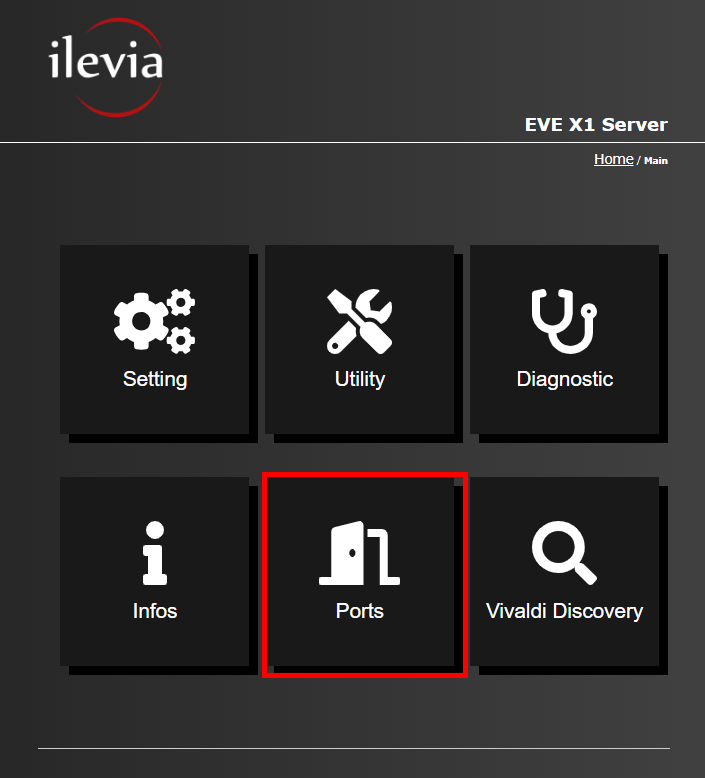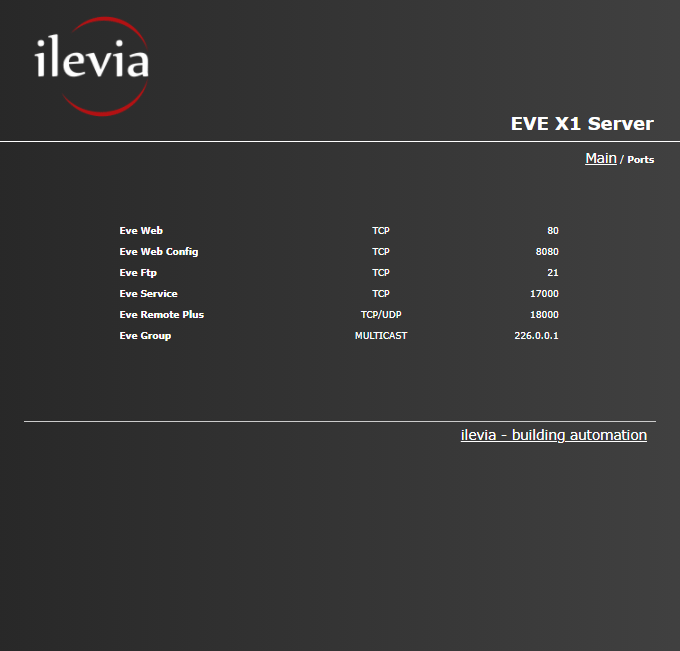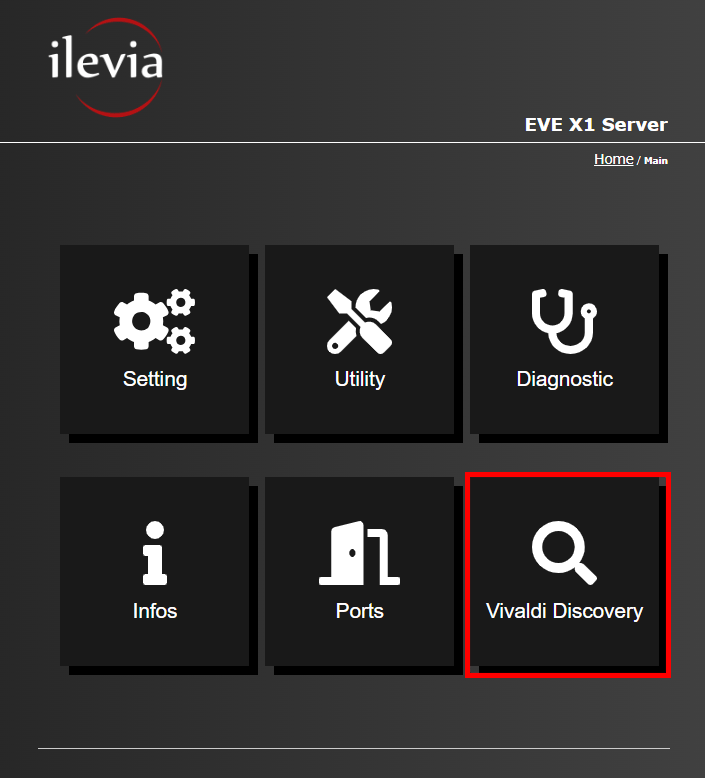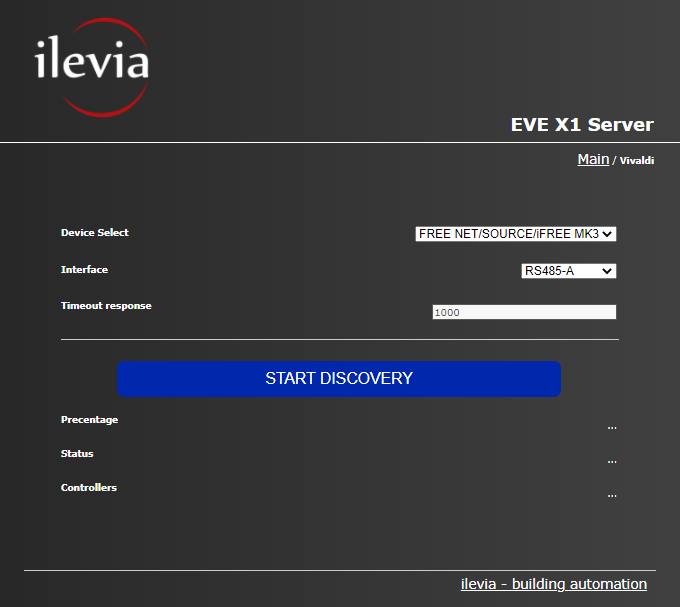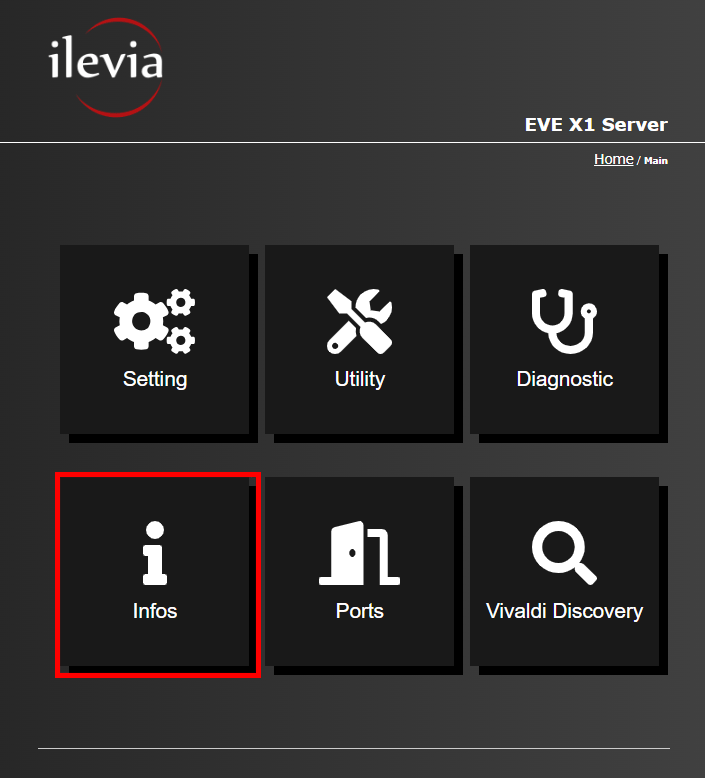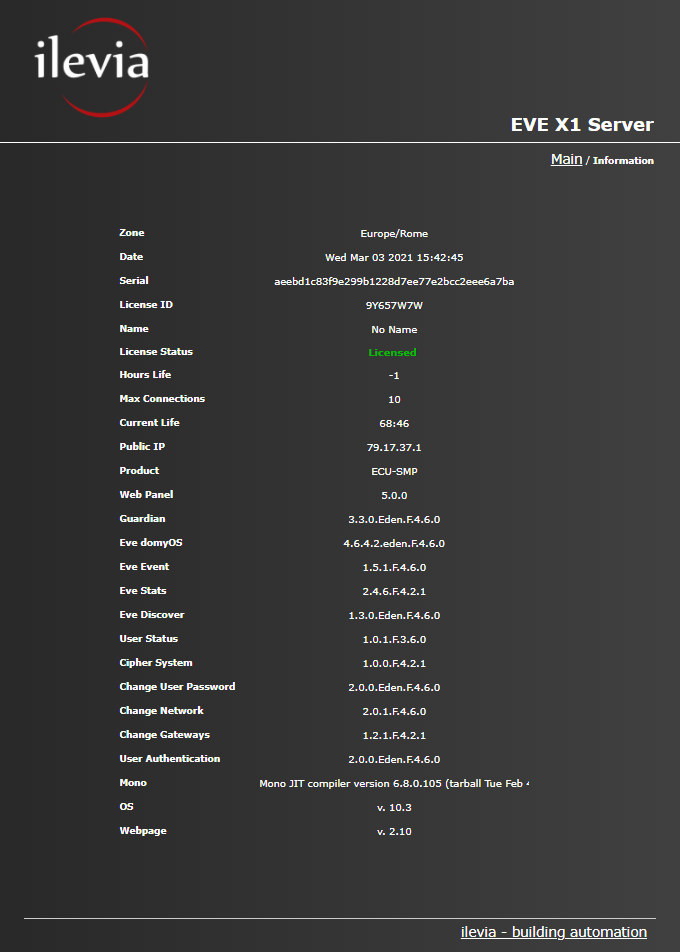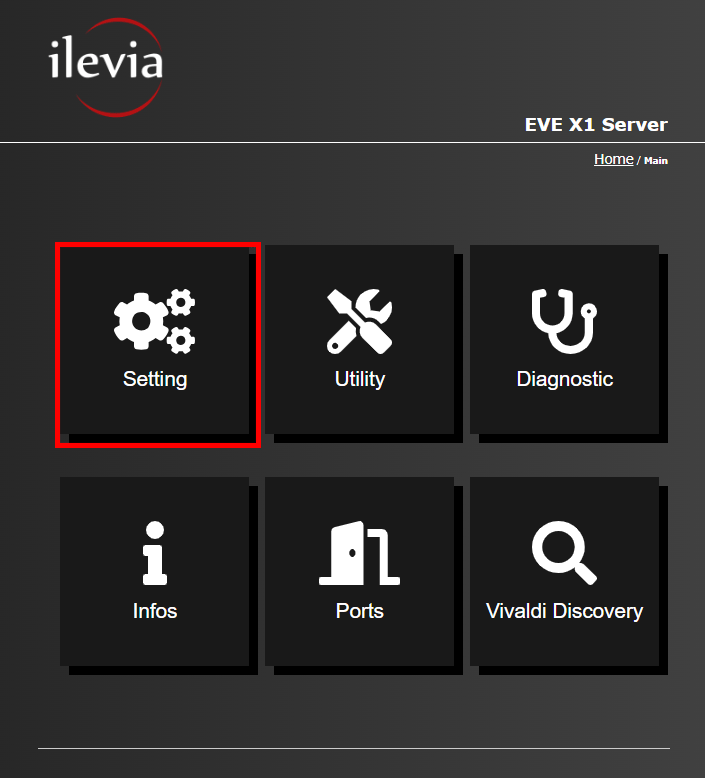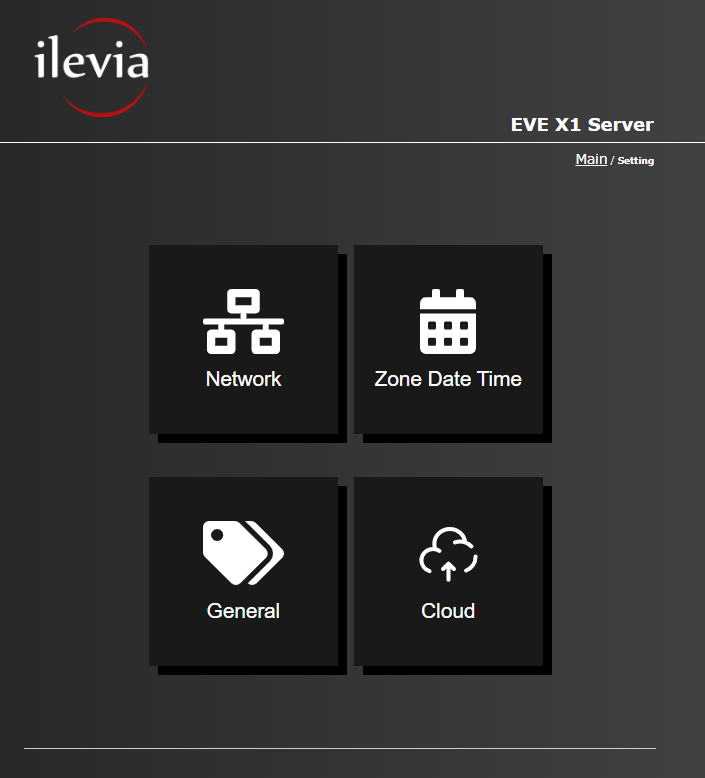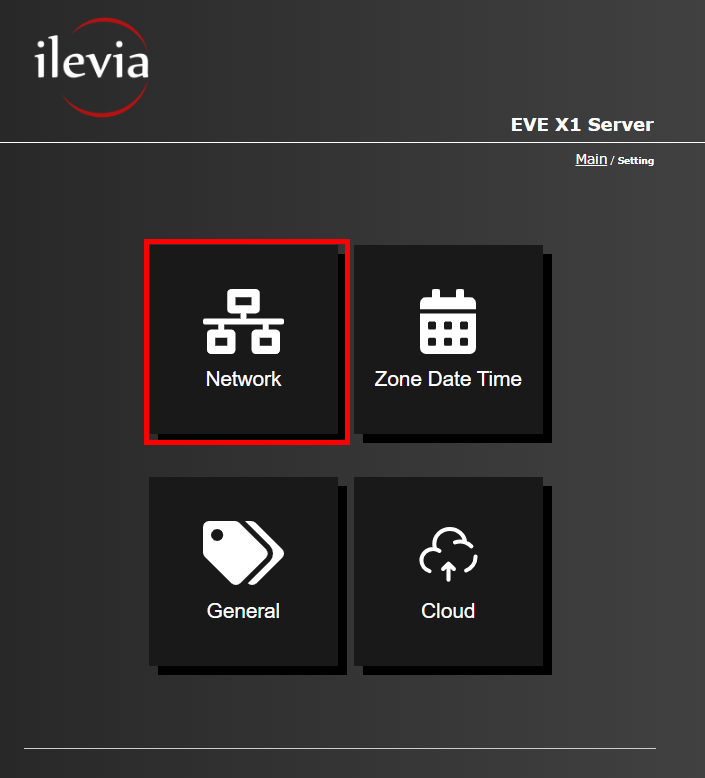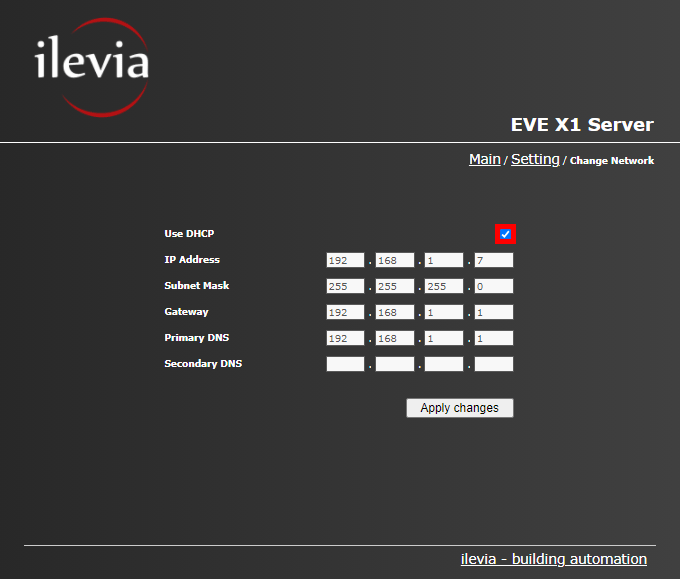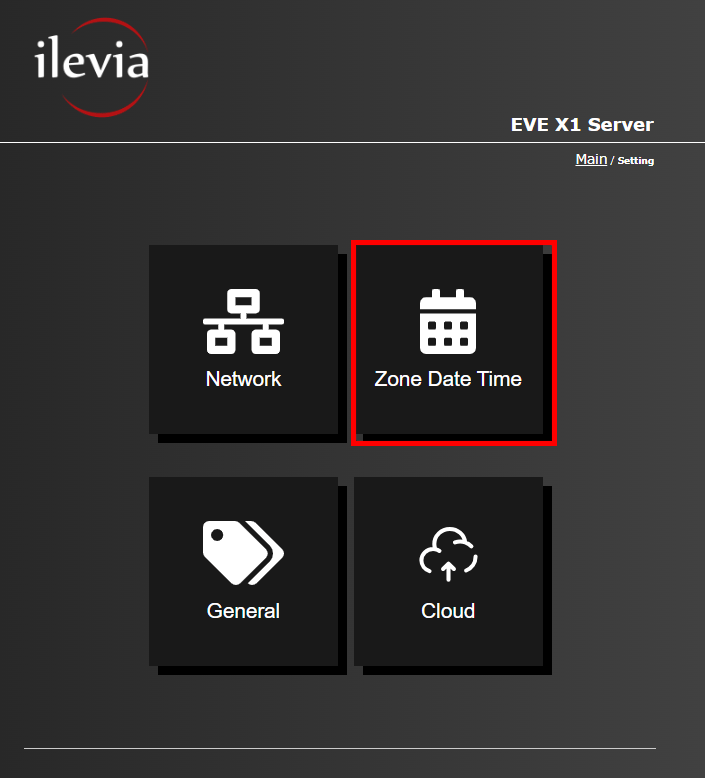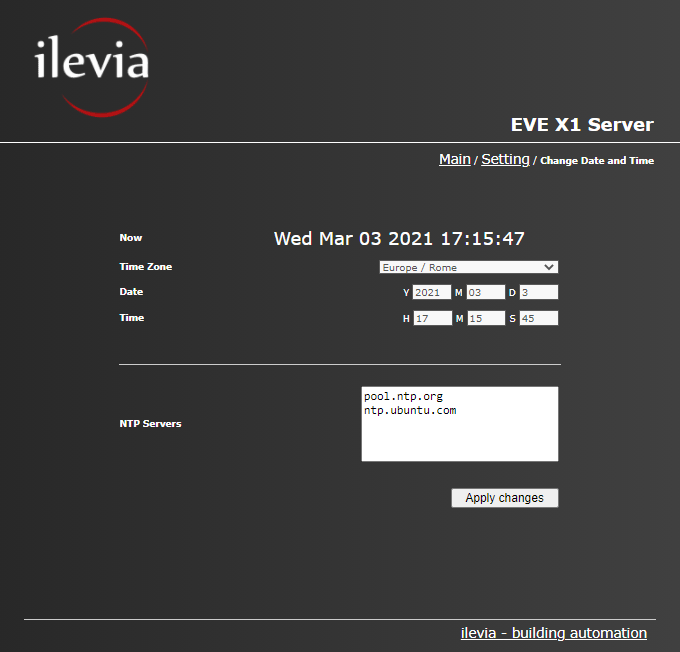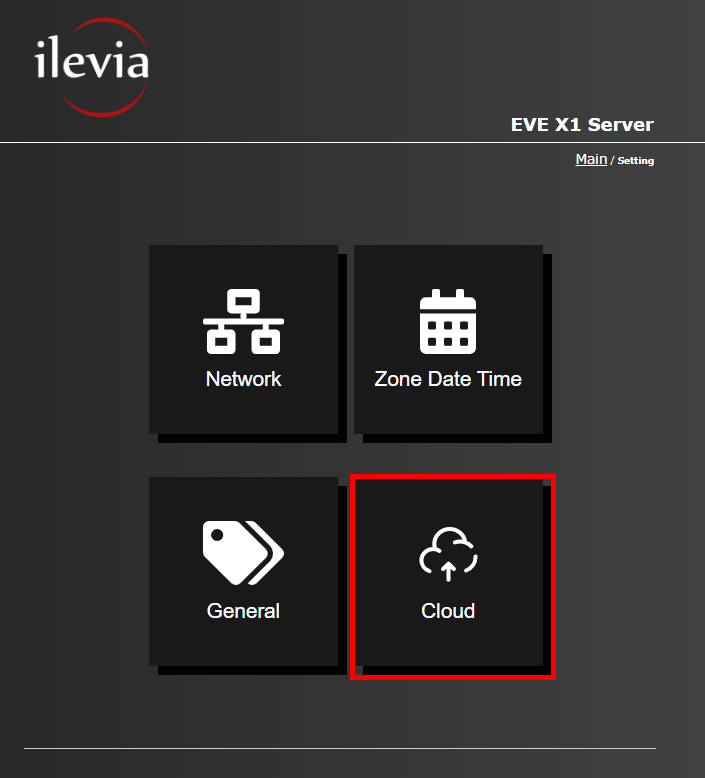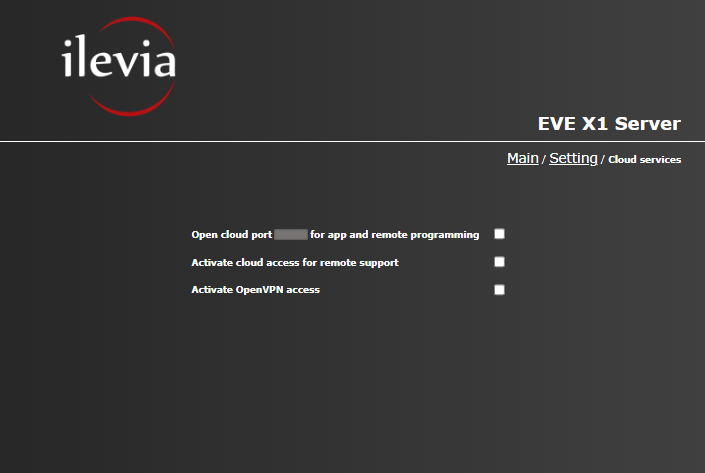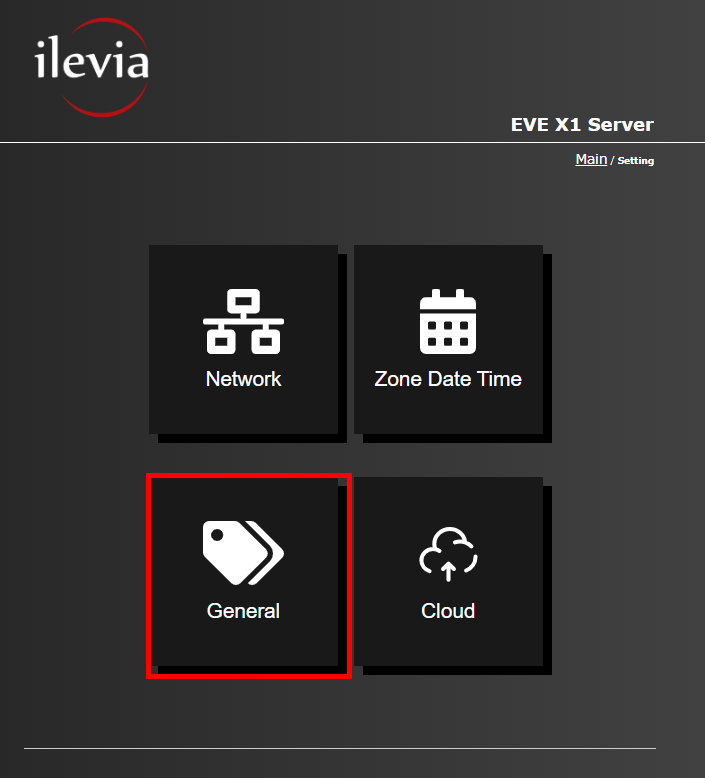PANNELLO DI CONFIGURAZIONE WEB X1
Connessione e configurazione
Passo 1: CONNESSIONE ALLA PAGINA PRINCIPALE
Apri il tuo browser e scrivi l’ip del server nella barra degli indizzi. Se non sai qual’è l’IP del tuo server clicca questo link. Una volta cliccato il link verrai direttamente connesso all’interno della pagina principale delle configurazione web. Come puoi vedere, nel primo riquadro a sinistra, ci sono tutte le informazioni riguardanti la rete e la licenza del tuo server EVE.
Troubleshooting:
– Se il tuo browser non aprirà questa pagina consigliamo di controllare la conessione del dispositivo e assicurarsi che sia nella stessa rete.
-Se hai portato il tuo dispositivo EVE X1 fuori dalla tua rete locale potrai cercare il suo nuovo indirizzo IP usando un software per lo scan degli indirizzi di rete disponibile online come IP scan. Se non riesci a trovarlo tramite un software per lo scan degli indirizzi IP, prova a riavviare il dispositivo scollegando l’alimentazione e ricollegandola, se neanche questo risolve il problema sarà necessario la formattazione della scheda SD, segui questa guida per la procedura completa.
Una volta connessi alla pagina di login del server X1, possiamo procedere ad immettere le credenziali nella loro apposità sezione.
Nota: La password di default è “password” in qualsiasi caso suggeriamo di modificarla una volra che il progetto sarà definito (consulta la guida di “Gestione utenti“).
Passo 4: MEMU DIAGNOSTICA
Una volta entrati all’interno del menu diagnostica, cliccando il pulsante start, potrai inziare la procedura di test per la diagnostica.
Passo 5: MENU UTILITY
Il menu utility ti consente di controllare e, se sono disponibili aggiornamenti Firmware o del modulo logiche, scaricare questi aggiornamenti e installarli sul tuo server EVE. In oltre, questo menu consentirà di ripristinare il database del tuo server EVE, avviare e arrestare i servizi EVE e riavviare il dispositivo.
Step 6: MENU PORTS
In questo menu sarà possibile visualizzare tutte le porte di rete che il server EVE utilizza con annesse descrizioni.
Nel menu vivaldi discovery potrai fare la ricerca dei dispositivi Vivaldi all’interno della tua rete locale. Cliccando il pulsante “Start discovery” il server EVE inizierà la ricerca.
Seleziona NO, cancel! se non hai ancora configurato l’ID dei dispositivi, segui il manuale di configurazione di Vivaldi. Assicurati di SCOLLEGARE la porta seriale dove è stato cablato il bus Vivaldi dal server Ilevia prima di procedere con la configurazione.
Passo 8: MENU INFO
All’interno del menu Info potrai trovare tutte le informazioni riguardanti il tuo server EVE, come: la licenza, lo stato della licenza (licensed/not licensed), le versioni del S.O del modulo logiche e riguardanti il nome del server e data e ora attuale.
Passo 9: MENU SETTINGS
All’interno del menu Settings sarà possibile: cambiare la password d’amministratore, impostare le configurazioni di rete, la zona e ora e modificare il nome identificativo del server EVE.
Passo 10: CONFIGURAZIONI DI RETE
Ora clicca il menu “Network“. Questo è il pannello che ti servirà per modificare e o impostare un indirizzo IP al server EVE all’interno della tua rete. Per impostare un indirizzo IP statico togli la spunta da “Use DHCP”, dopo di che inserisci lindirizzo IP desiderato all’interno del campo di testo “IP address“. Per salvare ricorda di cliccare il pulsante “Apply changes”. Il server chiederà di essere riavviato, dopo di che le impostazioni saranno applicate.
N.B.: Se stai applicando un IP statico al server X1, assicurati che l’IP configurato non sia già stato assegnato ad un altro dispositivo all’interno della rete locale la quale il server X1 è connesso.
Passo 11: ZONA DATA E ORA
Queste sono le impostazioni della data e ora. È molto importante impostarle dato il ruolo che avranno all’interno del server. Infatti queste impostazioni saranno quelle che il server prenderà in considerazione quando si andranno a configurare dei Timer e esecuzioni di specifiche scene.
Nella sezione NTP server è presente una lista di server impostati predefinitvamente dove il server EVE andrà a a connettersi per aggiornare la data e l’ora. Ricorda di salvare le impostazioni di cliccare il pulsante “Apply changes”, questo riavvierà il sistema per applicare le impostazioni
Questo menù permette di abilitare la connessione tramite cloud sul server Ilevia. La connessione Cloud dell’Ilevia server evita l’applicazione di port forwarding nel router. Per maggiori informazioni riguardo la connesione tramite cloud consulta questa guida.
Passo 13: MENU GENERAL
Entra nel menu “General“, dove all’interno troverai un campo di testo, qui potrai inserire il nome con cui il server EVE verrà identificato nel sistema. Una volta modificato il nome, il server richiederà un riavvio del sistema per l’applicazione della modifica.